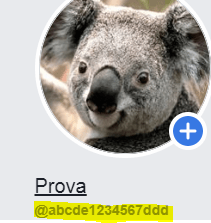Come creare da zero la tua pagina Facebook aziendale
Siete un imprenditore e avete pensato che Facebook possa essere un buon modo per far conoscere la propria attività. Magari avete un profilo personale, ma avete dei dubbi e non vi sentite sicuri sul come procedere, allora siete nel posto giusto perché questa guida vi aiuterà a creare (o a controllare che sia tutto a posto) la vostra pagina!
Ma bando alle ciance e iniziamo subito con la guida del tuo profilo aziendale:
1. Parti da zero, parti da questo link:
Il modo migliore per fare questa guida è partire dal principio. Cliccando sul link sopra, sarete rimandati direttamente a Facebook, dove potrete selezionare una delle due opzioni:
- Azienda o brand;
- Community o personaggio pubblico.
Per questa guida non tratteremo la seconda opzione, perciò clicchiamo su “azienda o brand“. Dopo aver cliccato sul tasto di inizio, ci verrà richiesto l’accesso al nostro profilo Facebook per poter andare avanti. Mettiamo le nostre credenziali e andiamo avanti. A questo punto ci troveremo questa schermata e digitiamo, banalmente, il nome della nostra azienda (attenzione agli errori!!).
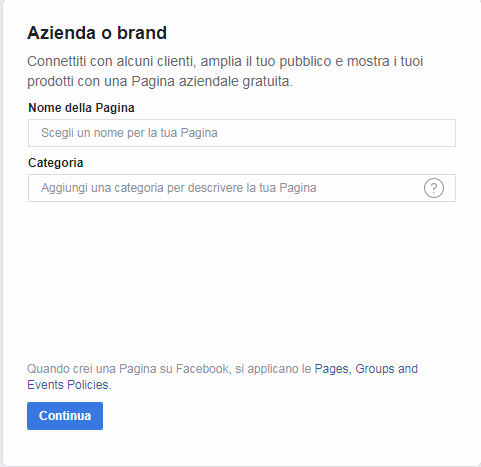
Ora, dobbiamo trovare la categoria della nostra azienda. Come lo stesso Facebook ci suggerisce con il tasto (?), digitiamo una parola o due e osserviamo i risultati suggeriti, per poi selezionare quella più adatta alla nostra realtà.
Fatto? Bene. Ora si apriranno delle nuove informazioni da inserire: indirizzo e numero di telefono.
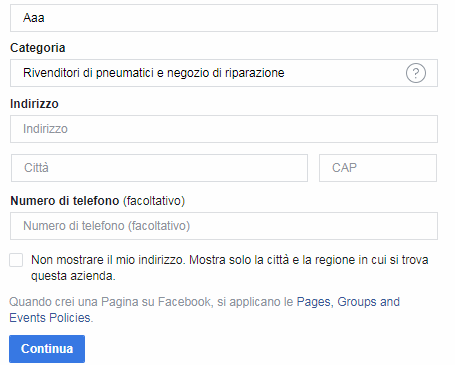
Inseriamoli clicchiamo su continua. Attendiamo che la pagina sia creata e, se tutto è stato fatto correttamente, dovremmo arrivare a questa schermata:
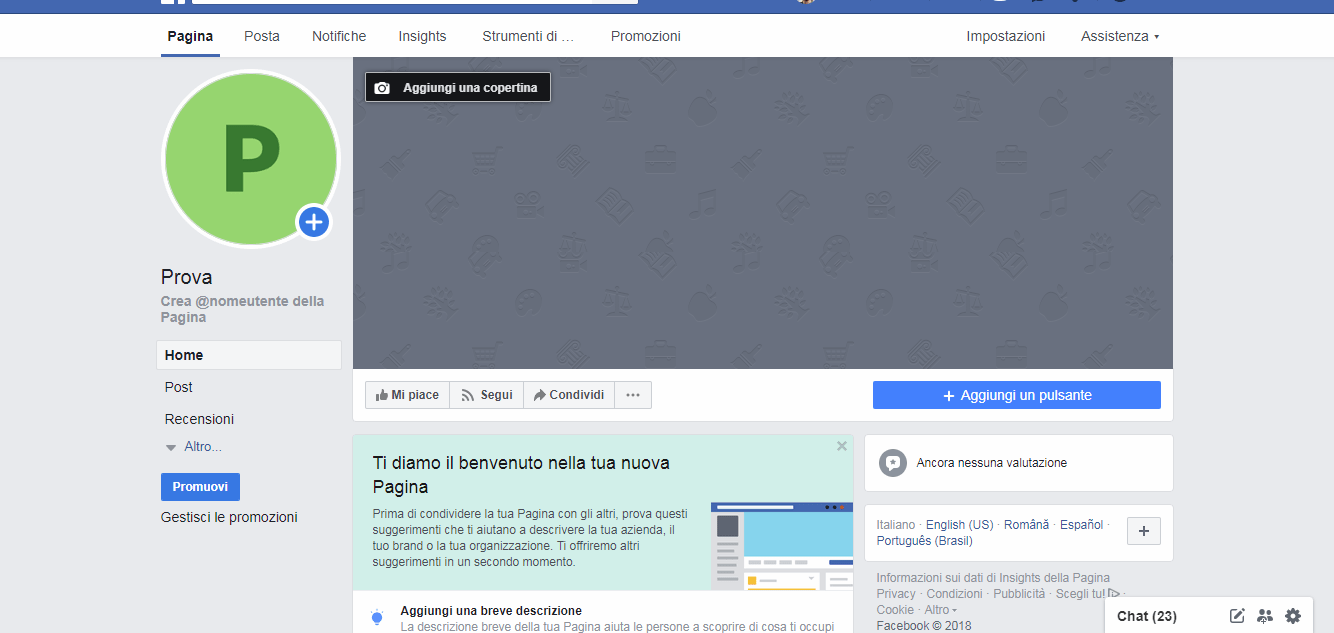
Se hai una schermata simile sul tuo schermo, vuol dire che siamo pronti per il passo successivo.
2. Aggiorna la tua pagina Facebook:
Ok, hai creato la pagina e la vedi sullo schermo.
Che cosa noti? Beh è completamente vuota! Perciò, che fare? È il momento di inserire i contenuti!
► Cominciamo inserendo una foto profilo con il vostro logo:
- Passando il cursore sull’icona (che dovrebbe avere come simbolo l’iniziale della vostra azienda, potrete notare il tasto “Aggiorna“.
- Clicchiamoci sopra e scegliamo una tra le tre possibilità: Carica foto.
- Cerchiamo nel nostro computer l’immagine che vogliamo utilizzare. Il consiglio è quello di utilizzare il logo della vostra azienda, così da creare un “legame” tra offline e online. In fondo volete raccontare la vostra azienda, no?
► Ora è il momento dell’immagine di copertina:
- In alto a destra troveremo il bottone: “Aggiungi una copertina“. Clicchiamoci sopra e scegliamo l’opzione che desideriamo tra carica video o carica foto (lo slideshow è semplicemente una serie di foto in sequenza).
- Carichiamo l’immagine e attendiamo il caricamento.
- Trasciniamo l’immagine per centrarla e clicchiamo su “Salva“. La scelta dell’immagine in questo caso può essere piuttosto ampia, infatti potrete caricare una foto della vostra azienda, dei vostri locali, del vostro team o, perché no, di un vostro stand aziendale organizzato ad una fiera. L’importante è che sia legato a voi e alla vostra azienda!
Arrivati a questo punto la pagina apparirà così:
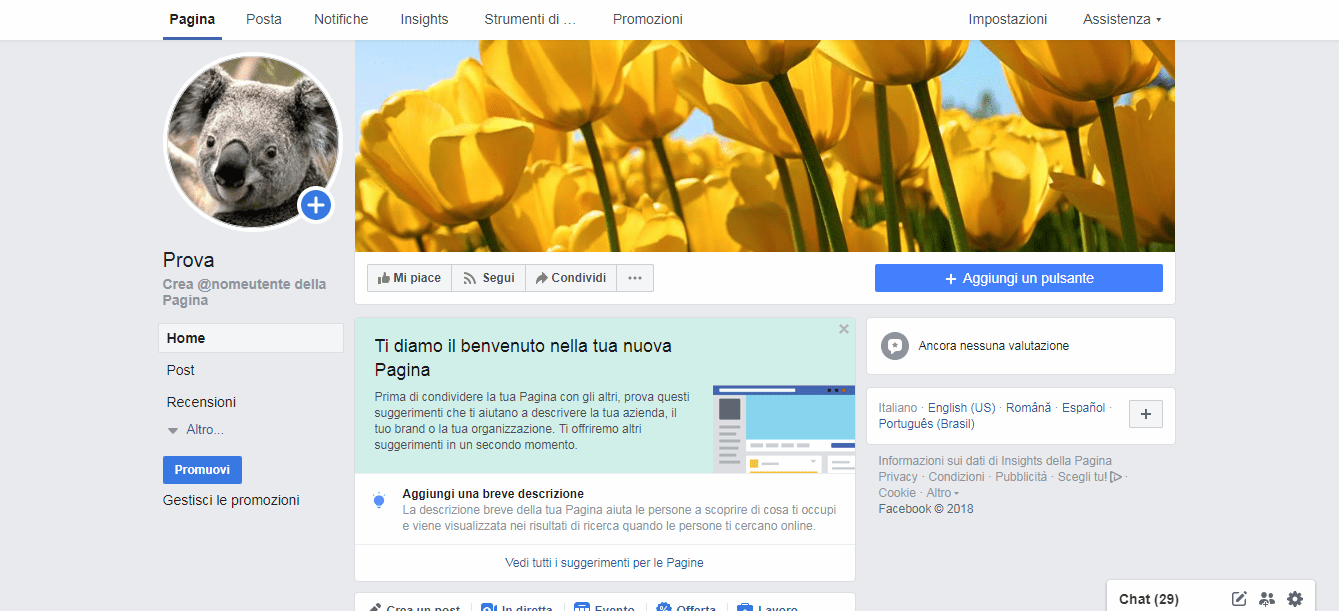
*Ovviamente voi avrete anche la mappa con la vostra posizione, che per motivi di privacy io non ho inserito*
► La descrizione:
Inseriamo una breve descrizione di noi e della nostra azienda, per far capire all’utente (che potrebbe non conoscerci) chi siamo e cosa facciamo. Premiamo su “Save and Continue” e proseguiamo.
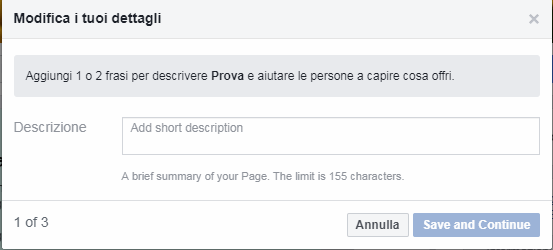
Ora inseriamo il link al nostro sito web, così che chi capiti sulla nostra pagina possa immediatamente cliccare e finire sul nostro portale.
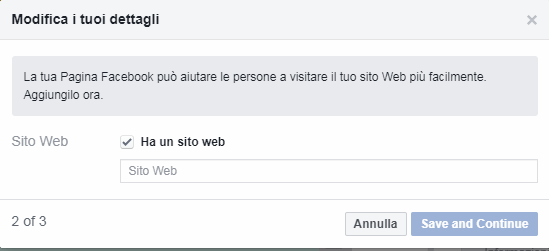
È il momento degli orari: giorni, apertura, chiusura, etc. In questo modo darete le informazioni necessarie senza che il vostro potenziale cliente debba faticare per trovarle. Dopo aver salvato le modifiche, ci ritroveremo nuovamente sul nostro profilo aziendale.
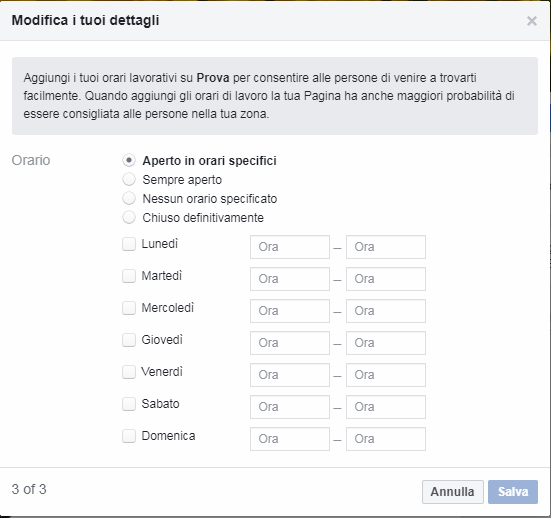
► Pulsante e nome utente:
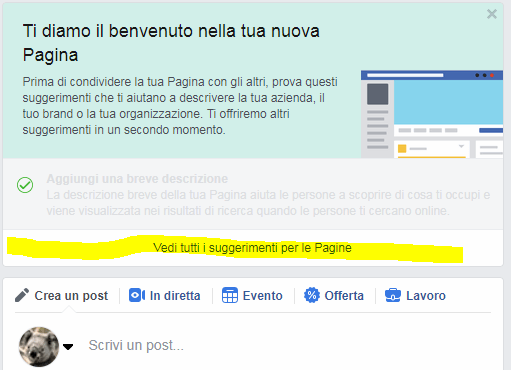
- Pulsante: Clicchiamo su “Suggerimenti delle pagine” e selezioniamo “Crea pulsante”. Questa funzionalità ci permette di creare una call to action per l’utente: “cosa vogliamo fargli fare?”.
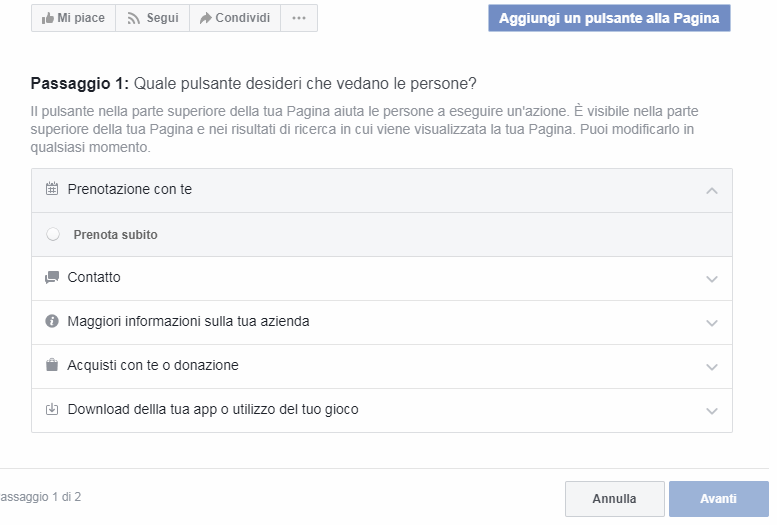
In questo caso, un messaggio. Selezioniamo il bottone, Salva e infine selezioniamo Messenger. Poi “Fine“.
- Nome utente: Scriviamo, semplicemente il nome della nostra azienda e confermiamolo. Ci apparirà al di sotto della foto profilo.
 →
→ 
► La barra laterale:
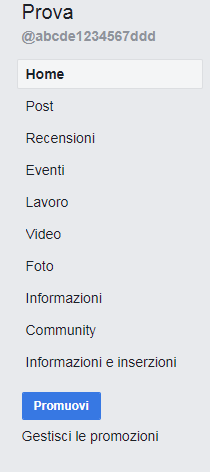
Ultimo punto per la guida di oggi, la barra laterale. Nei vari punti troverete altre funzionalità. Potrete trovare il riepilogo delle Foto caricate, i Video, le Recensioni dei vostri clienti e, infine, le vostre Informazioni (indirizzo mail, orari), dove ovviamente potrete modificare ogni aspetto che abbiamo visto in questa guida!
3. Conclusioni
Arrivati a questo punto dovreste essere pronti per poter cominciare a postare contenuti sulla vostra pagina Facebook! Ma cosa, come e quando postare? Beh, questo lo vedremo in una prossima guida dove affronteremo nello specifico questo argomento.
Ma, prima di chiudere questa guida, per ricompensarvi l’essere arrivati a leggere fin qui, vi “regalo” questo tip (suggerimento) per la vostra neonata pagina:
► Chiedete ai vostri attuali clienti di lasciare una recensione: probabilmente avrete già avuto dei clienti no? Bene è il momento di farli interagire! Le recensioni sono estremamente importanti su internet (e sui social) perciò chiedete a più persone possibili di lasciare il loro parere sincero, così da poter portare la vostra reputazione offline anche online. Così i visitatori della vostra pagina potranno farsi un’idea di come lavoriate. Inoltre vi lascio qui un breve articolo sulle recensioni e come comportarsi, che potrebbe essere utile!
Bene, per oggi ho detto tutto, ci vediamo alla prossima guida!
Ps. Se volete essere sempre aggiornati su articoli e guide, visitate il nostro blog!

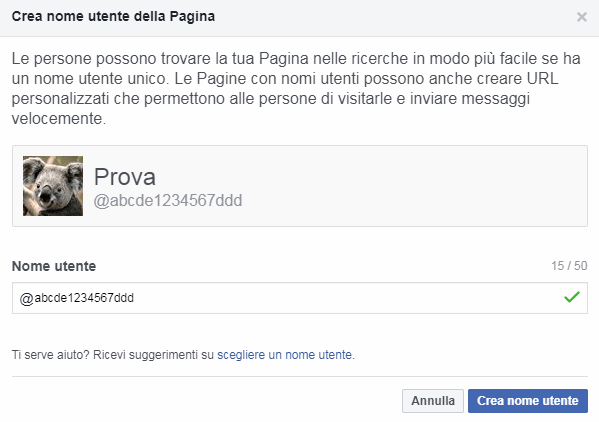 →
→